
Sisällysluettelo:
- Kirjoittaja John Day [email protected].
- Public 2024-01-30 09:03.
- Viimeksi muokattu 2025-01-23 14:44.



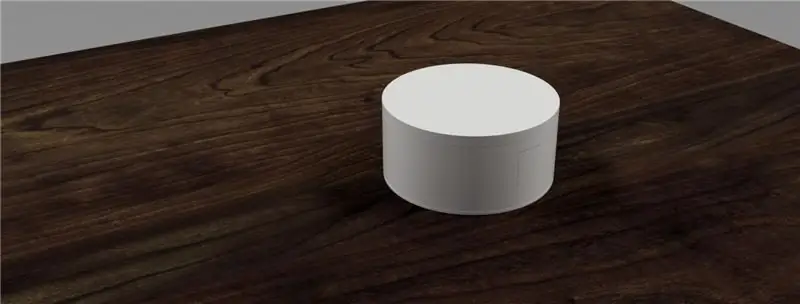
IOT on hieno asia, koska sen avulla voit yhdistää kaiken Internetiin ja ohjata sitä etänä, mutta on yksi asia, joka on myös siisti ja ledit … Mutta on vielä yksi asia, useimmat ihmiset eivät pidä johtoista, mutta he eivät ei halua vaihtaa paristokennoja, joten olisi mahtavaa, jos se toimisi vuosia vaihtamatta akkua. Näiden ideoiden myötä syntyi tämä projekti.
Ennen kuin aloitat, jos pidät tästä projektista, harkitse äänestämistä tästä projektista langattomassa ja LED -kilpailussa, jota arvostan
Tämä projekti on säämonitori, joka näyttää seuraavan tunnin sääennusteen retro -pikselianimaatiolla ja voi toimia jopa 3 vuotta (lähes teoreettinen). Tämä laite toimii ESP8266: n kanssa ja muodostaa yhteyden Accuweatheriin (joka on sääennusteverkko) saadakseen säätä valitsemassasi paikassa, joka näyttää pikseliretroanimaation säästä ja lämpötilasta. Vasemmanpuoleiset numerot ovat kymmeniä ja oikeanpuoleiset numerot ovat lämpötilan arvon yksiköitä. Tietojen näyttämisen jälkeen se sammuttaa itsensä energian säästämiseksi.
Joten on aika aloittaa!
Vaihe 1: Mitä tarvitset?

Kaikki komponentit on helppo löytää eBaysta tai jostakin kiinalaisesta verkosta, kuten Aliexpressistä tai Bangoodista. Suurimmassa osassa komponenttien nimiä liitin tuotteeseen linkin. Jotkut komponentit, kuten vastukset, myydään pakkauksissa, joten jos et halua niin paljon vastuksia, on suositeltavaa ostaa paikallisesta kaupasta.
Työkalut
- 3D tulostin.
- FTDI USB -TTL -ohjelmoija
- Juottaa
Komponentit
- WS2812 61Bit -rengas: 13 €
- ESP8266-01: 2,75 €
- 2x 2N2222A: 0,04 € (mikä tahansa vastaava NPN -transitori toimisi)
- BC547 tai 2N3906: 0,25 € (mikä tahansa vastaava PNP -transistori toimisi ja voisit ehkä löytää halvemman paikallisesta kaupasta)
- 3X 220 ohmin vastus: Se voi olla noin 0,1 €, linkki on vastussarjalle.
- Porattu piirilevy 40x60mm: 1,10 € (tarvitset vain 40x30mm).
- 1 kondensaattori 470uF/10V
- Johdot
- 3 AAA -solua
Vaihe 2: Sähköpiiri ja sen toiminta
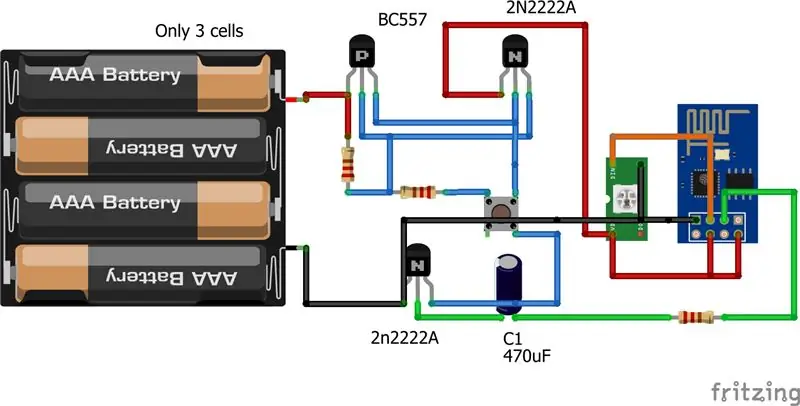
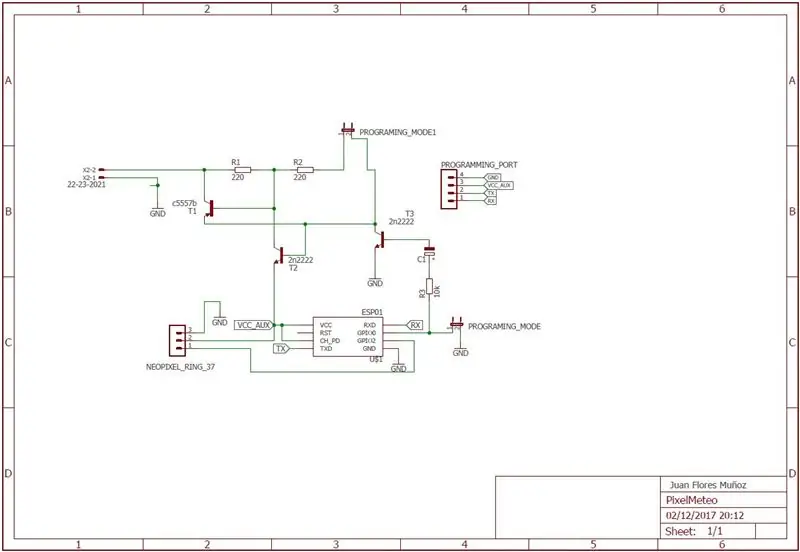
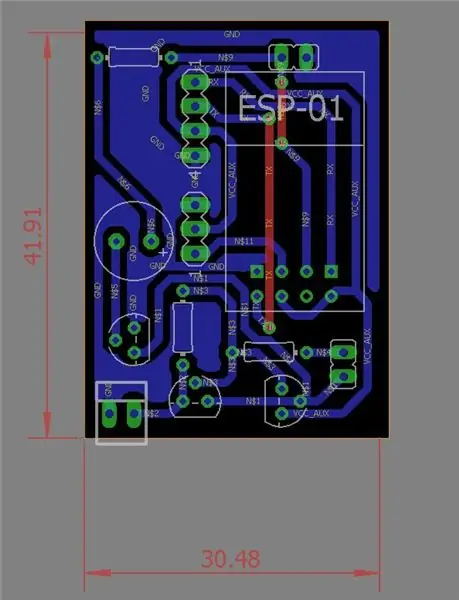
Osoittaakseni, miten se toimii, liitin kaksi kuvaa, joista ensimmäinen on Fritzingin protoboard -näkymä (myös minä lataan tiedoston) ja toinen on kaavamainen Eaglessa, jossa on myös piirilevy. Huolimatta siitä, että siinä on muutamia "analogisia" komponentteja, piiri on melko yksinkertainen.
Tämän piirin toiminta on seuraava: Kun painat painiketta, NPN- ja PNP -transistorien piiri syöttää ESP8266: ta ja LED -valoja. Tällainen piiri on nimeltään "Lukituspainike", näet hyvän selityksen tällaiselle piirille täällä tai täällä. Kun kaikki on valmis (sen animaatio on näytetty), mikro -ohjain antaa korkean tilan transistorin tukikohtaan ja sammuttaa piirin. Siksi se yhdistää toisen NPN -siirtimen jalustan maahan.
Syynä tämän piirin käyttöön on se, että haluamme saada vähimmäiskulutuksen ja tällä kokoonpanolla voimme saavuttaa noin 0,75 µA, kun se on pois päältä, mikä enemmän tai vähemmän… ei mitään. Tämä virrankulutus johtuu siitä, että transistorissa on vuotovirta.
Jos et halua vähän teoriaa, siirry seuraavalle riville:
---------------------------------------------------------------------------------------------------------------------------------
En halua mennä niin syvälle teoriaan, mutta mielestäni on hyvä tietää, miten lasketaan, kuinka paljon itsenäisyyttä tällaisella laitteella voi olla. Eli vähän teoriaa.
IOT -laitteissa saavutettu valtava akunkesto on 50% laitteesta, joten on olemassa tapa saavuttaa vuosien itsenäisyys: Käynnistä vain silloin, kun se on välttämätöntä ja hyvin vähän aikaa, ja ajastin tai anturi päättävät, milloin ne kytketään päälle uudelleen. Mielestäni se on selvää esimerkin avulla.
Kuvataan kosteusanturi metsässä, joka kerää kosteuden tason metsän vyöhykkeellä ja kyseisellä vyöhykkeellä. aika, joka on tarpeen mitata ja lähettää tiedot) 12 tunnin välein. Kaavio olisi siis seuraava: Ajastin, joka on pois päältä 12 tuntia ja 30 sekuntia ajastimen ulostulolla, kytkeytyy mikrokontrollerin syöttötuloon. Tämä ajastin on aina päällä, mutta se kuluttaa nanoampeereja.
-------------------------------------------------------------------------------------------------------------------------------------------
Teorian loppu
Kun olemme nähneet tämän esimerkin, voisimme nähdä, että se on melko samanlainen kuin tämä projekti vain sillä erolla, että päätimme vapaasta. Joten akun käyttöiän laskemiseksi meidän on sovellettava kuvassa olevaa kaavaa ja nämä ovat arvoja:
- Ioni: virta, joka kuluttaa sen ollessa päällä (tässä tapauksessa riippuu säästä, koska jokaisen animaation kulutus voi vaihdella 20 mA: sta 180 mA: aan ja a)
- Ton: Aika, jolloin se on käynnissä. (Tässä tapauksessa laite on käynnissä 15 sekuntia joka kerta, kun käynnistät)
- Ioff: Virrankulutus, kun se on pois päältä.
- Toff: Vapaa -aika. (Tämä on koko päivä (sekunteina) vähemmän kuin 15 sekuntia, jos kytket virran vain kerran.)
- Akun kapasiteetti. (Tässä tapauksessa 3 AAA -kennoa sarjassa, joiden kapasiteetti on 1500 mAh).
Akun kesto riippuu siitä, kuinka monta kertaa käynnistät päivän ja sään, koska kun aurinko paistaa pilvessä, nykyinen tyhjennys on noin 180 mA, mutta sateen tai lumen ollessa vain 50 mA.
Lopuksi tässä projektissa voimme saavuttaa 2,6 vuotta soveltamalla näitä arvoja kaavaan:
- Akun kapasiteetti: 1000 mAh.
- Ioni: 250 mA (pahin tapaus-> aurinkoinen pilvi)
- Ioff: 0.75uA
- Ton: 15 seg (kytkeytyy päälle vain kerran päivässä)
- Kesto: 24 tuntia alle 15 sekuntia
Viimeinen kuva on valmis piirilevy, mutta voit myös tehdä sen helposti poratulla piirilevyllä, mikä on parempi, jos et tiedä miten tehdä kuparipiirilevy.
Vaihe 3: Kuinka se toimii koodilla?
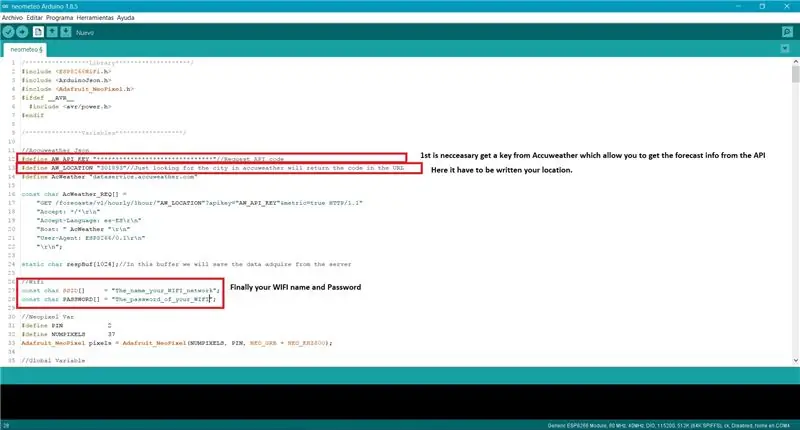


Tämä projekti toimii ESP8266-01 ja Arduino IDE
Liitin videon jokaisen animaation ja kotelon käytön kanssa. Videon laatu ei ole paras, koska sitä oli hieman vaikea tallentaa kevyeen liikkeeseen. Kun näet silmilläsi, se näyttää paremmalta.
Koodi, jos se on täysin dokumentoitu, jotta näet kaikki yksityiskohdat, mutta aion selittää, miten se toimii "kaavamaisesti" ja mitä on tarpeen toimia oikein.
Tämän ohjelmiston työnkulku on seuraava:
- Yhdistää Wi-Fi-verkkoosi. Samaan aikaan kun se yhdistää, näytä LED -animaatio.
- Luo http -asiakas ja muodosta yhteys Accuweather Webiin.
- Lähetä JSON -pyyntö Accuweatherille. Tämä pohjimmiltaan pyytää verkolta seuraavan tunnin ennustetta paikassa. Lisädata: Tämä on erittäin mielenkiintoista monille projekteille, koska tällä toiminnolla saat tietoja paikallisbussista, metroista, junasta… tai varastosta. Näillä tiedoilla voit tehdä mitä haluat, esimerkiksi kytkeä summerin päälle, kun bussi saapuu tai jonkin osakkeen arvo laskee.
- Kun olemme saaneet tiedot verkosta, tiedot on jaettava ja tallennettava muuttujaan. Tässä vaiheessa käytetyt muuttujat ovat: lämpötila ja kuvakkeiden käyttö verkossa ennusteen näyttämiseksi.
- Kun olemme saaneet lämpötilan, on tarpeen muuttaa niiden ledien lukumääräksi, jotka pitäisi kytkeä päälle ja mitä väriä on käytettävä. Jos lämpötila on korkeampi kuin 0 ºC, väri on oranssi ja toisessa tapauksessa sininen.
- Niistä riippuen ICON -muuttujan arvosta, me valitsemme, mikä animaatio sopii.
- Lopulta 5 sekuntia myöhemmin laite sammuu itsestään.
Kun tiedämme, miten se toimii, on kirjoitettava joitain tietoja koodiin, mutta se on melko helppoa. Liitteenä olevasta kuvasta näet, mitä tietoja sinun pitäisi muuttaa ja millä rivillä
Ensimmäinen vaihe: Acuweatherin Api-avaimen hankkiminen on välttämätöntä siirtyä tälle verkolle ja rekisteröityä-> API Acuweather
Toinen vaihe: Kun olet kirjautunut sisään, siirry tälle sivustolle ja toimi seuraavasti. Sinun on hankittava ilmainen lisenssi ja luotava mikä tahansa sovellus, haluat vain API -avaimen.
Kolmas vaihe: Sijainnin saamiseksi sinun tarvitsee vain etsiä haluamasi kaupunki Accuweatherista, ja he näkevät URL -osoitteen ja kopioivat numeron, joka on lihavoitu esimerkissä:
www.accuweather.com/es/es/Estepona/301893/weather-forecast/301893 (Tämä numero on yksilöllinen jokaiselle kaupungille)
Viimeinen vaihe: Esittele Wi-Fi-tietosi ja lähetä koodi mikro-ohjaimeen.
Vaihe 4: Kotelon tulostaminen
Osien tulostamiseen käytin näitä asetuksia Curassa:
Ylä- ja alaosat:
-0,1 mm kerrosta kohden.
-60 mm/s.
-Ilman tukea.
Keskiosa:
-0,2 mm kerrosta kohden
-600 mm/s
-Tuki 5%.
Kaikkien osien tulee olla suunnattuina kuten liitteenä olevassa kuvassa
Vaihe 5: Yhdistäminen kaikkeen
Ensimmäinen palkinto langattomassa kilpailussa
Suositeltava:
Infrapuna -anturin käyttäminen Arduinon kanssa: 8 vaihetta (kuvien kanssa)

Infrapuna -anturin käyttäminen Arduinon kanssa: Mikä on infrapuna -anturi? . IR -signaali
Automaattinen lataus (tyhjiö) -kytkin ACS712: n ja Arduinon kanssa: 7 vaihetta (kuvien kanssa)

Automaattinen kuorman (tyhjiö) kytkin ACS712: n ja Arduinon kanssa: Hei kaikki! Sähkötyökalun käyttäminen suljetussa tilassa on kiire, koska kaikki ilmassa oleva pöly ja ilmassa oleva pöly tarkoittaa pölyä keuhkoissasi. Vac -myymälän suorittaminen voi poistaa osan tästä riskistä, mutta kytkeä sen päälle ja pois päältä joka kerta
GPS-moduulin (NEO-6m) liittäminen Arduinon kanssa: 7 vaihetta (kuvien kanssa)

GPS-moduulin (NEO-6m) liittäminen Arduinon kanssa: Tässä projektissa olen osoittanut, kuinka liittää GPS-moduuli Arduino UNO: n kanssa. Pituus- ja leveysasteiden tiedot näkyvät nestekidenäytössä ja sijaintia voi tarkastella sovelluksessa. Luettelo materiaalista Arduino Uno == > 8 dollarin Ublox NEO-6m GPS -moduuli == > 15 dollaria 16x
Kuvien tallentaminen tehtävää varten: 4 vaihetta (kuvien kanssa)

Kuvien tallentaminen tehtävää varten: 1. Avaa uusi Google -asiakirja ja suojaa kuvat tällä sivulla. Käytä ctrl (ohjaus) ja " c " kopioitava näppäin 3. Käytä ctrl (control) ja " v " liitettävä avain
Kuvien tekeminen saumattomiksi vain vaaka- tai pystysuunnassa ("The GIMP"): 11 vaihetta (kuvien kanssa)

Kuvien tekeminen saumattomiksi vain vaaka- tai pystysuunnassa ("The GIMP"): Jos yrität "Tee saumaton" -laajennusta GIMP: ssä, se tekee kuvasta saumattoman sekä vaaka- että pystysuunnassa samanaikaisesti. Se ei salli sinun tehdä siitä saumatonta vain yhdessä ulottuvuudessa. Tämä ohje auttaa sinua saamaan kuvan
